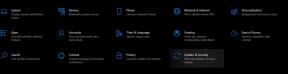Microsoft Aile Hesabı nedir? Nasıl kurulur?
, Windows / / August 05, 2021
Dünyadaki birçok ebeveyn, çocuklarının internetteki faaliyetlerinden her zaman endişe duymaktadır. Bazıları çocuklarının internette nelere göz atabileceğini veya izleyebileceğini kontrol etmek istiyor. Aynı zamanda bir ebeveynseniz ve çocuğunuzun etkinliğini ve ekran başında kalma süresini kontrol etmek istiyorsanız, bu makale yalnızca size özeldir. Bu makaleyi sonuna kadar okuyun, çünkü size Microsoft Aile Hesabı hakkında net bilgiler vereceğiz. Ayrıca bir Microsoft aile hesabı oluştururken size rehberlik edeceğiz.
Microsoft’un aile hesabı, çocukların interneti kullanırken güvende olmalarına yardımcı olmak için ebeveyn denetimi sunar. Ebeveyn denetimleri ayarlandıktan sonra, kullandıkları etkinliklere ilişkin ayrıntılı raporlar alabilirsiniz. Ek olarak, ne tür uygulamaları kullanabileceklerini, hangi web sitesini ziyaret etmelerine izin verileceklerini, bilgisayarda ne kadar zaman geçirebileceklerini ve daha fazlasını kısıtlayabilirsiniz.
Bir Microsoft aile hesabı oluşturmak için hem sizin hem de çocuğunuzun bir Microsoft hesabına ihtiyacınız var. Ebeveyn ayarı yalnızca çocuğunuz Microsoft hesabını kullanarak bir pencerenin cihazında oturum açtığında çalışır.
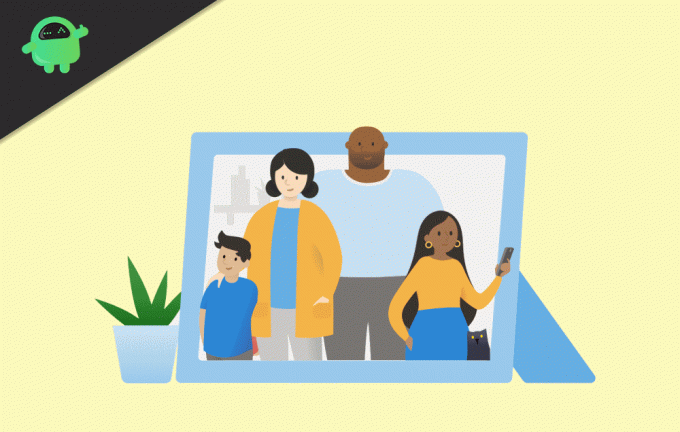
Microsoft Aile Hesabı nedir? Nasıl kurulur?
Çocuğunuzun Microsoft hesabı yoksa endişelenmeyin. Ebeveyn kontrollerini ayarlarken yeni bir hesap oluşturabilirsiniz. Bu makale, Microsoft ailesi özelliklerini kullanarak ebeveyn denetimini kolayca ayarlayabileceğiniz bazı kolay adımlarla size rehberlik edecektir. Şimdi bu kolay yönteme doğrudan atlayalım. Artık bir aile hesabı oluşturmanın bazı basit adımları var. Bunun için bir Microsoft hesabına ihtiyacınız olacak.
1. Her şeyden önce, Microsoft hesabınızı kullanarak PC'nizde oturum açın.
2. Windows ayarına gidin ve Hesap Bölüm.
3. Şimdi buradan, tıklamanız gerekebilir Microsoft hesabımı yönet. Bununla birlikte, Aile ve diğer kişiler bölümüne de gidebilirsiniz. Ama devam etmenizi tavsiye ederiz Microsoft hesabımı yönet.
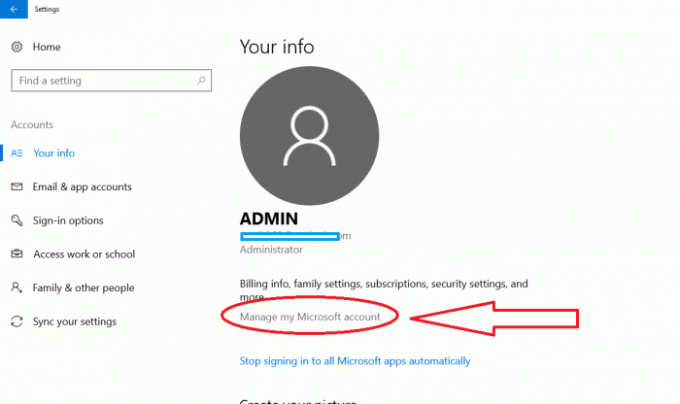
4. Şimdi, Microsoft hesabınız bir tarayıcıda açılacak. Aşağıdaki ekran görüntüsünde gösterildiği gibi Aile seçeneğine tıklayın.
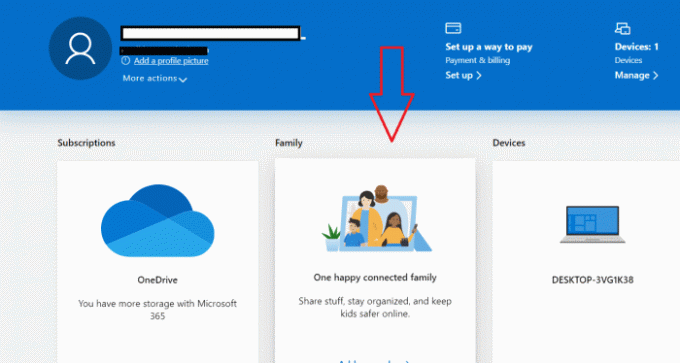
5. Bu, aile bölümünü böyle açacak. Şimdi Bir Aile Grubu Oluştur düğmesine tıklayın.
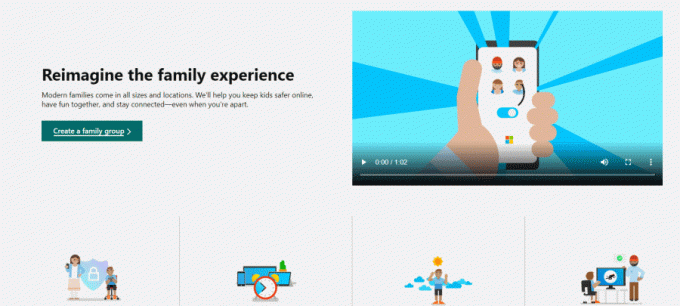
6. Bu yeni bir ekran açacaktır. Bu ekranda Üye'yi seçin ve çocuğunuzun Microsoft hesap adresini girin. Çocuğunuzun etkinliğini başka birinin kontrol etmesini istiyorsanız, Düzenleyici seçeneğini belirleyerek onun Microsoft hesap adresini girmeyi unutmayın.
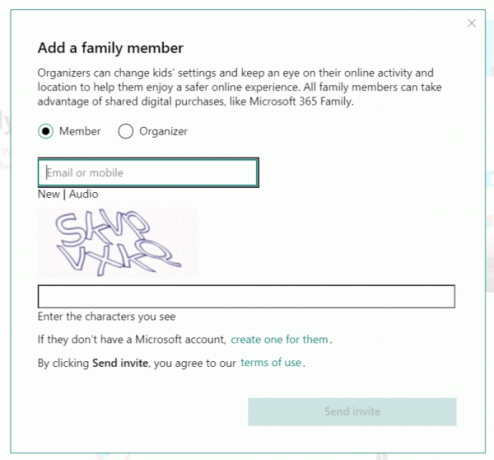
7. Çocuğunuzun hesabına girdikten sonra, Davet gönder düğmesini tıklayın. Bu, çocuklarınızın hesabına bir davet gönderecektir.
8. Artık çocuğunuzun etkinliğini kontrol etmek için, çocuğunuzun Microsoft hesabında gönderileni kabul etmesi gerekiyor.
Çocuğunuzun Microsoft hesabı yoksa, yeni bir tane oluşturun ve bu adrese bir davetiye gönderin. Şimdi, Microsoft'un kimliğinizi doğrulamak için 0,50 ABD doları tutarında küçük bir ücret aldığını unutmayın. Çocuğunuzun mahremiyetinin güvende kalması için gereklidir.
Her şeyi bitirdikten ve daveti kabul ettikten sonra, tüm ebeveyn kontrollerini yapılandırabilirsiniz.
Farklı Ebeveyn Kontrolü Kurulumu
Çocuğunuzun hesap ekranı böyle görünecek. Buradan çocuğunuzun internette yaptığı tüm aktiviteleri ve eylemleri kontrol edebilirsiniz. Her şeye ayrıntılı bir bakış açısı sağlayacaktır. Tüm kontrolleri bu sayfadan ayarlayabilirsiniz. Aşağıdakileri yapabileceğiniz birçok seçenek şunlardır:
- Günlük aktivitelerini kontrol edin. Bu arada, e-posta adresinize aşağıdaki raporları da alabilirsiniz.

- Belirli günlerde cihazlarında geçirebilecekleri süreyi ayarlayarak ekran sürelerini sınırlayın. Her günün saatini özelleştirebilirsiniz. Ayrıca, belirli bir günde cihaza erişimlerini de engelleyebilirsiniz. Aşağıdaki resimde gösterildiği gibi.
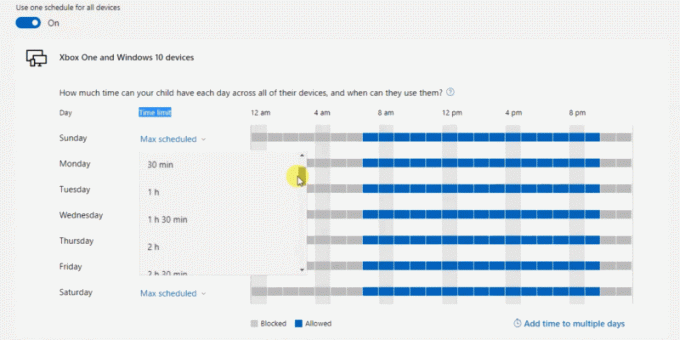
- Bazı uygulamaları Uygulama sınırları bölümünden kısıtlayabilirsiniz. Burada çeşitli uygulamalar bulacaksınız ve aşağıdaki görüntüde bazı Windows Yazılımlarını görebileceğiniz için bunları kısıtlayabilirsiniz.

- İçerik kısıtlama sayfası, belirli içeriği ve web sitelerini kısıtlamanıza izin verecektir. Bazı web sitelerine izin verebilir ve bazı web sitelerini de engelleyebilirsiniz. İşte mevcut olan bazı ek özellikler. Uygunsuz web sitelerini cihazlarından engelleyebileceğiniz gibi. Belirli web sitelerini engelledikten sonra onlara erişemeyecekler.
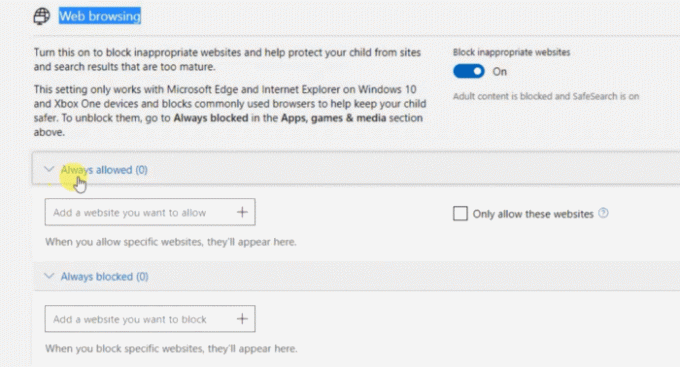
- Harcama bölümünden çocuğunuzun hesabına para ekleyebilirsiniz. Ek olarak, harcamalarını da sınırlayabilirsiniz.
- Microsoft ebeveyn kontrolünün temel özelliklerinden biri, çocuğunuzun konumunu şu adresten takip edebilmenizdir: Çocuğunuzu Bulun bölümü, ancak çocuğunuzun içinde Microsoft Launcher yüklü bir Android Telefon olması gerekir.
Sonuç
Bu nedenle, bu makaleyi Microsoft Aile Hesabı ve kurulum kılavuzu ile sonlandırıyoruz. Bu makalede, Microsoft ebeveyn denetimleri ve bunun birçok harika özelliği hakkında bilgi edindik. Ek olarak, bir ebeveyn hesabı oluşturma sürecinden de bahsettik.
Bu makaleyi okuyarak, çocuğunuzun aktivitesini kontrol etmenize yardımcı olacağı için Microsoft Ebeveyn kontrolünün avantajlarını tahmin edebilirsiniz. Bu ayrıca neye göz attığını veya neyi kullandığını izlemenize yardımcı olacaktır. Sadece tüm bu talimatları uygulayın. Sonunda çok kullanışlı bir özellik olduğunu söylemek istiyoruz. Okumayı sevdiğini umuyoruz. Teşekkür ederim sevgili okuyucu.
Editörün Seçimi:
- Microsoft Word Yanıt Vermiyorsa Nasıl Onarılır?
- Windows 10'da Sabit Statik Gürültü: Nasıl Onarılır?
- Windows 10'da Önyükleme Logosu Nasıl Değiştirilir
- Cortana’nın Varsayılan Arama Motorunu Değiştirin
- Forge Installer Hatası Nasıl Onarılır: Bu Kitaplıklar İndirilemedi
Rahul, Teknoloji ve kripto para birimi konularına büyük ilgi duyan bir Bilgisayar Bilimi öğrencisi. Zamanının çoğunu ya yazarak ya da müzik dinleyerek ya da görülmemiş yerleri gezerek geçiriyor. Çikolatanın tüm sorunlarının çözümü olduğuna inanıyor. Hayat olur ve kahve yardımcı olur.